Робота з багатокомпонентними компонентами
Пристрої можуть складатися з кількох частин, які позначаються різними символами. Типовим прикладом є мікросхема інтегральної схеми, яка містить кілька логічних елементів. У цій темі показано, як працювати з кількома частинами на схемі та в пристрої.
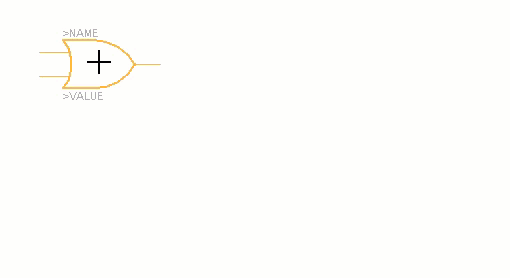
Створіть схему з кількох частин
-
Розпочніть новий дизайн, клацніть Файл > Новий електронний дизайн .
-
На панелі інструментів «Схема» натисніть «Дизайн» > «Розмістити» > «Розмістити компонент».
 . Панель «Розмістити» розширюється для вибору компонента.
. Панель «Розмістити» розширюється для вибору компонента. -
Якщо ви знаєте бібліотеку, яка містить компонент, виберіть цю бібліотеку в розкривному списку. Або залиште всі бібліотеки та скористайтеся параметром фільтра.
-
У полі «Фільтр…» введіть компонент або бібліотеку, які ви шукаєте.
Використовуючи наведений вище приклад анімації, введіть IC_LOGIC у поле фільтра. Зверніть увагу, що список уточнюється під час введення тексту. У стовпці «Компонент» двічі клацніть компонент 74*32 і перемістіть курсор на полотно. Символ компонента прикріплений до курсору.
-
Розмістіть ворота в послідовності, натискаючи на полотно. За бажанням клацніть правою кнопкою миші, щоб повернути перед розміщенням, або скористайтеся інструментами в діалоговому вікні «Додати» . Зауважте, що під час вставки символи називаються послідовно, наприклад IC1A, IC1B тощо.
-
Натисніть OK у діалоговому вікні «Додати» або натисніть Esc , щоб припинити вставлення.
-
Клацніть початкову точку шлюзу (зазвичай + у центрі символу), потім клацніть правою кнопкою миші > Викликати , щоб перевірити дані символу.

-
Внесіть необхідні зміни в атрибути символу та натисніть OK .
Створіть багатокомпонентний пристрій
-
У документі бібліотеки натисніть «Створити новий пристрій».
 , і призначте йому назву.
, і призначте йому назву. -
Щоб вибрати символ із поточної бібліотеки, натисніть «Додати».
 а потім ОК; щоб отримати символ з іншої бібліотеки, натисніть «Створити новий символ».
а потім ОК; щоб отримати символ з іншої бібліотеки, натисніть «Створити новий символ».  , потім Імпортувати .
, потім Імпортувати . -
Виберіть символ деталі з бібліотеки, а потім OK . Символ додається до поточної бібліотеки.
-
Щоб повернутися до процесу створення пристрою, клацніть «Пристрої» , а потім двічі клацніть конкретний пристрій, щоб вибрати його.
-
Натисніть Додати
 , виберіть щойно доданий символ і вставте кілька екземплярів. У прикладі нижче використовуються вентилі АБО IC_Logic7432. Зверніть увагу на те, як номери символів збільшуються з кожним вставленням (G$1, G$2 тощо), і діалогове вікно ADD PART із полями Addlevel і SwapLevel, які можна використовувати для встановлення цих значень.
, виберіть щойно доданий символ і вставте кілька екземплярів. У прикладі нижче використовуються вентилі АБО IC_Logic7432. Зверніть увагу на те, як номери символів збільшуються з кожним вставленням (G$1, G$2 тощо), і діалогове вікно ADD PART із полями Addlevel і SwapLevel, які можна використовувати для встановлення цих значень. 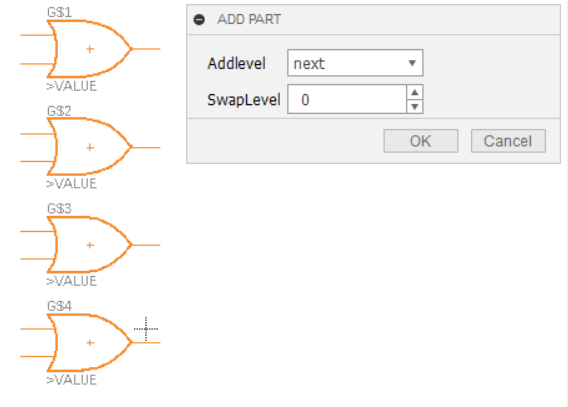
-
Щоб припинити вставлення, натисніть OK або Esc .
-
Щоб додати пакет і посадочне місце до пристрою, на правій панелі клацніть «Новий» > «Додати локальний пакет » або «Новий» > «Додати локальний пакет» > «Імпортувати» , щоб перейти до іншої бібліотеки.
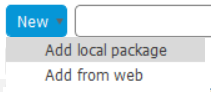
У цьому прикладі ми додаємо IC_LogicDIL14. На платформі є 14 контактів, які підходять для розміщення 12 контактів у наших 4-х АБО воротах. Коли ми додаємо його до поточної бібліотеки, ми повинні надати назву для цього варіанту пакета.
-
Натисніть «Підключити» , щоб почати призначати контакти контактним майданчикам на основі доступної технічної таблиці, натискаючи «Підключити» після кожного призначення.
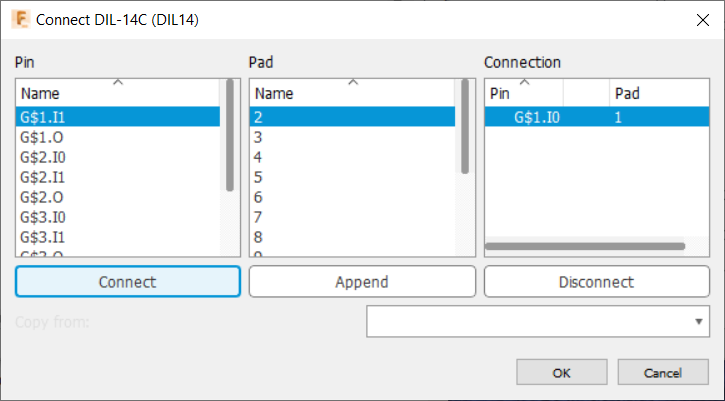
-
Коли всі підключення буде встановлено, натисніть OK .
Орігінал сторінки: Work with multipart components